
كيفية تنشيط Microsoft Word على Windows 7، 8، 10؟
طرق صحيحة لتنشيط محرر نصوص Microsoft Word والتطبيقات الأخرى من Microsoft Office.
التنقل
- كيفية تنشيط Microsoft Word على Windows 7، 8، 10: طرق التنشيط
- كيفية تنشيط كلمة Microsoft Office عبر الإنترنت أو عبر الهاتف على نظام التشغيل Windows 7 أو 8 أو 10؟
- كيفية تنشيط Microsoft Office Word مجانا على Windows 7، 8، 10؟
- كيفية تنشيط Microsoft Office على نظام التشغيل Windows 7 أو 8 أو 10؟
- فيديو: كيفية تنشيط Microsoft Word وغيرها من تطبيقات Microsoft Office؟
من الصعب العثور على هذا الكمبيوتر الشخصي الذي لم يسمع أبدا ولم يستمتع بالبرامج من الحزمة. مايكروسوفت أوفيس.وبعد تحظى هذه الحزمة بشعبية كبيرة في جميع بلدان العالم، وتتكون من برامج تسمح بالعمل مع وثائق نصية بأي شكل من الأشكال. أشهر هذه البرامج هي محرر نصوص. مايكروسوفت وورد..
برامج من الحزمة مايكروسوفت أوفيس. يتم دفعها واستخدام مجموعة كاملة من قدراتها مسبقا ليتم تنشيطها من خلال أحد الأساليب المتاحة العديدة. على الرغم من حقيقة أن عدد الأشخاص الذين يعانون من معرفة مهارات الكمبيوتر على مستوى المستخدمين الواثقين أصبحوا أكثر فأكثر، لا يزال بإمكان بعض الأشخاص مواجهوا صعوبات معينة عند محاولة التنشيط مايكروسوفت وورد.وبعد تحتوي مقالتنا على إرشادات مفصلة خطوة بخطوة لحزمة التنشيط. مايكروسوفت أوفيس. في عدة طرق.
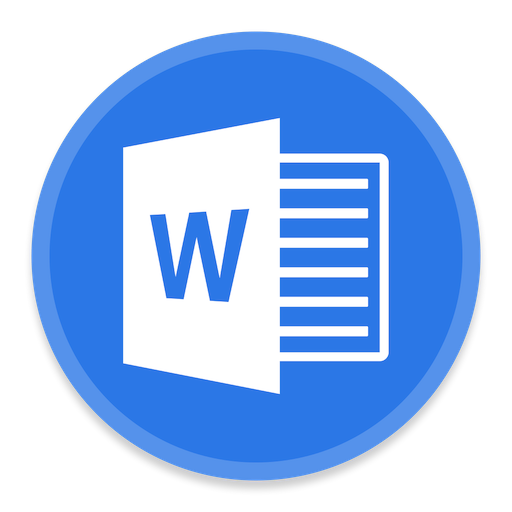
صورة 1. تعليمات تنشيط كلمة Microsoft Office.
مهم: تقدم هذه المقالة تعليمات حول تنشيط البرامج المرخصة الحصرية من مايكروسوفت.تم الحصول عليها على موقع المطور الرسمي. لا يتم النظر في طرق تنشيط الإصدارات المتوقفة وتجميعات المستخدم التي تم تنزيلها من السيول.
كيفية تنشيط Microsoft Word على Windows 7، 8، 10: طرق التنشيط
قبل الانتقال مباشرة إلى التنشيط مايكروسوفت وورد.، يستحق قول بضع كلمات عن المنتج نفسه. كما تم التأكيد بالفعل في وقت سابق، يتم تضمين محرر النص هذا في الحزمة. مايكروسوفت أوفيس. وشراء مع هذه التطبيقات كما مايكروسوفت اكسل., مايكروسوفت باوربوينت., مايكروسوفت أوتلوك. و اخرين.
من الممكن شراء محرر نصوص مرخص بشكل منفصل من التطبيقات المذكورة أعلاه، ولكن سيكون مرتين تقريبا باهظ الثمن.
هناك طريقتان لتنشيط حزمة Microsoft Office:
- تنشيط البرنامج عبر الإنترنت؛
- التنشيط عبر مكالمة هاتفية؛
- تنشيط باستخدام برامج المنشط المتخصصة؛
أول طريقتان تفعيلها رسمي وأكثر موثوقية، في حين يتعلق الأمر الأخير بعدم استخدامه وعند استخدامه، فإن تنشيط التطبيقات من حزمة Microsoft Office يمكن "الطيران". ولكن أول الأشياء أولا.
كيفية تنشيط كلمة Microsoft Office عبر الإنترنت أو عبر الهاتف على نظام التشغيل Windows 7 أو 8 أو 10؟
قبل الانتقال إلى تنشيط البرنامج برنامج مايكرو سوفت وورد.لبدء تشغيله، يجب عليك تثبيته على جهاز الكمبيوتر الخاص بك. يتم تنفيذ تثبيت محرر نصوص من قرص مضغوط تم الحصول عليه في المتجر، أو استخدام ملف التثبيت الذي تم تنزيله من الموقع الرسمي مايكروسوفت..
يحتاج المستخدم إلى تسجيل الدخول إلى حسابهم. مايكروسوفت. أو تسجيل واحدة جديدة، ثم انقر فوق الزر " التركيب"، حدد ملف التثبيت مناسب لنظام التشغيل وتنزيله بالنقر فوق الزر المناسب. اسم الزر يعتمد على المتصفح المستخدم.
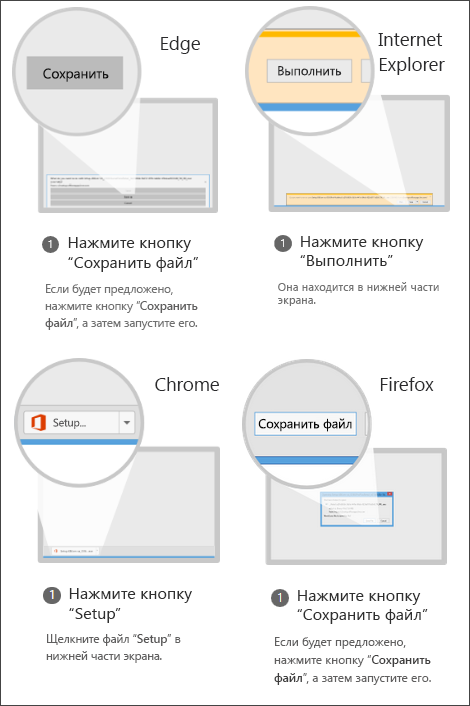
صورة 2. حفظ الملفات أزرار في متصفحات مختلفة.
بعد تنزيل ملف التثبيت، يجب أن يتم تشغيله واتباع المطالبات على الشاشة لتثبيت محرر نصوص. برنامج مايكرو سوفت وورد.والتطبيق الآخر من الحزمة. بمجرد اكتمال التثبيت، يمكنك الذهاب مباشرة إلى تنشيط الحزمة. يتم التنشيط على النحو التالي:
الخطوة 1.
- تنشيط محرر النصوص برنامج مايكرو سوفت وورد. يمكن أن يكون من خلال حسابك الشخصي على مايكروسوفت الموقعومع ذلك، قد لا تتحقق هذه الطريقة. أفضل لتنفيذ التنشيط مايكروسوفت أوفيس. من خلال أحد تطبيقاتها.
- افتح قائمة ابدأ، قم بتوسيع القسم " كل البرامج"، ابحث عن المجلد بينها. مايكروسوفت أوفيس."وتشغيل أي تطبيق من الحزمة. على سبيل المثال، مايكروسوفت وورد..
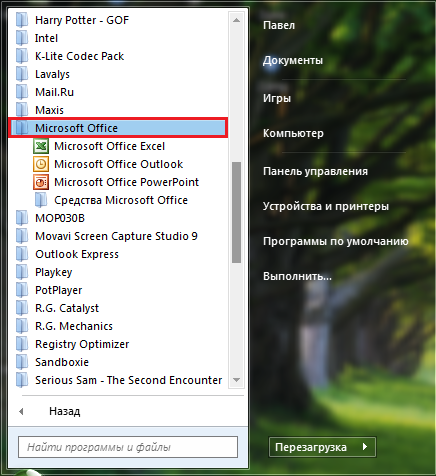
الصورة 3. إطلاق تطبيقات Microsoft Office.
الخطوة 2..
- بعد الإطلاق الأول للبرنامج، ستعرض نافذة بإخطار يدعم هذا المنتج ميزة التحديث التلقائي. يمكنك معرفة المزيد حول هذا الموضوع من خلال النقر على الرابط " معلومة اضافية».
- بعد ذلك، عليك أن توافق على شروط اتفاقية الترخيص. إذا لزم الأمر، يمكنك التعرف على الظروف المحددة، ولكن من غير المرجح أن تتعلم شيئا جديدا. للمتابعة، انقر فوق "زر" لقبول».
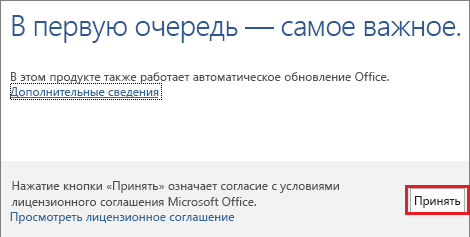
صورة 4. التعارف مع اتفاقية ترخيص Microsoft Office.
الخطوه 3..
- في النافذة التالية، سيتم تقديمك لاختيار أحد أساليب التنشيط المتاحة. مايكروسوفت أوفيس.: التنشيط عبر الإنترنت أو التنشيط عن طريق الهاتف. إذا كان لديك مفتاح تنشيط منتج على ذراعيك، فقم بتمييز علامة الخط " تنشيط هذا البرنامج عبر الإنترنت"، انقر فوق" زر " إضافه على"في النافذة التالية، أدخل مفتاح التنشيط في حقل النص وانقر فوق" الزر " تفعيل».
- إذا لم يكن لديك مفتاح تنشيط، فقم بوضع علامة على علامة الخط " تنشيط هذا البرنامج عن طريق الهاتف"وانقر على زر" إضافه على».
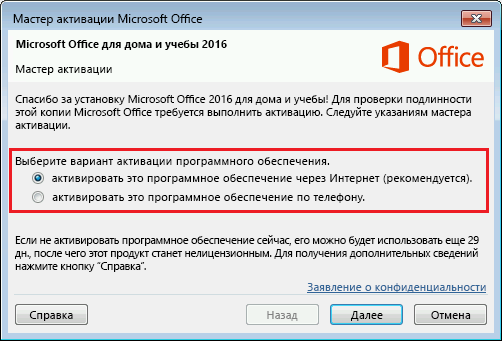
صورة 5. تحديد طريقة لتنشيط Microsoft Office.
الخطوة 4..
- في حالة قيامك بتنشيط المنتج عبر الإنترنت، ثم بعد إدخال المفتاح، يمكنك الانتقال على الفور إلى استخدام جميع الأدوات مايكروسوفت أوفيس..
- إذا اخترت طريقة لتنشيطها عبر الهاتف، فعندئذ في النافذة التي تفتح، ستحتاج إلى تحديد اسم بلدك من القائمة، ثم اتصل بالهاتف أدناه.
- بعد ذلك، تحتاج إلى إبلاغ المشغل الذي تريد تنشيطه مايكروسوفت أوفيس.، وبعد ذلك تسميها رمز تثبيت المنتج المعروض أدناه فقط.
- في حالة تعيين رمز التثبيت بشكل صحيح والمنتج مايكروسوفت أوفيس. تم دفع المشغل، سوف يملي المشغل رمز التنشيط لك، والتي يجب إدخالها في الحقل المقابل كلها في نفس النافذة.
- بعد إدخال رمز التنشيط، يجب عليك النقر فوق "الزر" إضافه على"ويمكنك الذهاب إلى استخدام التطبيقات مايكروسوفت أوفيس..
كيفية تنشيط Microsoft Office Word مجانا على Windows 7، 8، 10؟
- الطريقة الموصوفة أعلاه لتنشيط طبعة الترخيص مايكروسوفت أوفيس. مناسبة لتلك المستخدمين الذين حصلوا مسبقا على اشتراك في الحزمة على الموقع الرسمي للشركة. ولكن ماذا عن أولئك الذين ليسوا مستعدين "للمكياج" للحصول على طلبات قياسية شبابيك?
- أي مستخدم لأي سبب لا يستطيع شراء حزمة ترخيص مايكروسوفت أوفيس.قد يحاول البحث في مفتاح التنشيط على الإنترنت على الاستعلام المناسب، ومعها لتنشيط الحزمة الموضحة أعلاه. ومع ذلك، لا يوجد أي ضمان أن البحث سوف يتوج بالنجاح، حيث يتم تنفيذ الكلمات للحصول على مفاتيح مجانية في المعنى الحرفي.
- بالإضافة إلى ذلك، قد يدخل المفتاح المجاني الموجود على الإنترنت في النهاية في نهاية المطاف من التطبيق والوصول إلى التطبيقات من الحزمة. مايكروسوفت أوفيس. سوف يغلق. لذلك، سيكون الحل الأكثر معقولة في مثل هذه الحالات استخدام برامج المنشطات الخاصة التي تقوم تلقائيا بإنشاء مفاتيح وتفعيل التطبيقات من الحزمة مايكروسوفت أوفيس..
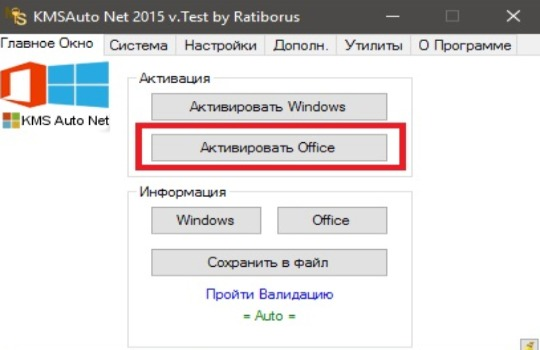
صورة 6. برنامج المنشط للتطبيقات من Microsoft Office.
- توجد برامج المنشط اليوم الكثير وبعيدا عن كل منها يمكن أن يقترب من الحزمة الخاصة بك. مايكروسوفت أوفيس.وبعد يمكنك اختيار المناسبة فقط من خلال طريقة التجربة والخطأ. ومع ذلك، نوصي بدءا من البرنامج kmsauto.، تحميل الذي يمكن أن يكون مع موقع رسمي مطور. يعتبر هذا المنشط الأفضل اليوم وهو مناسب لتفعيل آخر المنشورات. مايكروسوفت أوفيس..
- التنشيط برنامج مايكرو سوفت وورد. ويتم تطبيق التطبيقات الأخرى في ثلاث إجراءات بسيطة:
- تحميل المنشط S. موقع رسمي;
- قم بتشغيل المنشط وحدد المنتج الذي تريد تنشيطه؛
- انقر فوق "الزر" تفعيل»وانتظر عملية التنشيط؛
مهم: قبل استخدام برامج المنشط، من المهم للغاية إيقاف تشغيل مكافحة الفيروسات، حيث يتم التعرف على معظمها ببرامج وقائية كبرامج ضارة.
بالإضافة إلى ذلك، يمكن لبعض مقدمي الخدمات منع المواقع التي يتم فيها وضع برامج المنشط، موضحة هذا من خلال وجود موقع البرامج الفيروسية. في أغلب الأحيان، فإن بيانات برنامج المنشط ليست فيروسية وحظرها فيما يتعلق بقانون القرصنة. ومع ذلك، قم بتنزيل واستخدام منشط من مصادر غير مهتمة، تخاطر بإصابة جهاز الكمبيوتر الخاص بك بالفيروسات.
كيفية تنشيط Microsoft Office على نظام التشغيل Windows 7 أو 8 أو 10؟
يجب التأكيد على أنه في حالة تلف ملفات حزمة البرامج المهمة مايكروسوفت أوفيس.، استبدل القرص الثابت الكمبيوتر أو إعادة تثبيت نظام التشغيل، وتنشيط البرامج مايكروسوفت أوفيس. يتعين على "Flit" والمستخدم إعادة تنشيط الحزمة من الأساليب الموصوفة أعلاه.
للتأكد من أن البرامج من الحزمة مايكروسوفت أوفيس. تفعيلها، تحتاج إلى القيام بما يلي:
الخطوة 1.
- تشغيل محرر النصوص برنامج مايكرو سوفت وورد. أو أي برنامج آخر من الحزمة.
- في الجزء العلوي من النافذة الرئيسية، اكتشف علامة التبويب " ملف"وعلى الجانب الأيسر، حدد القسم" حساب».
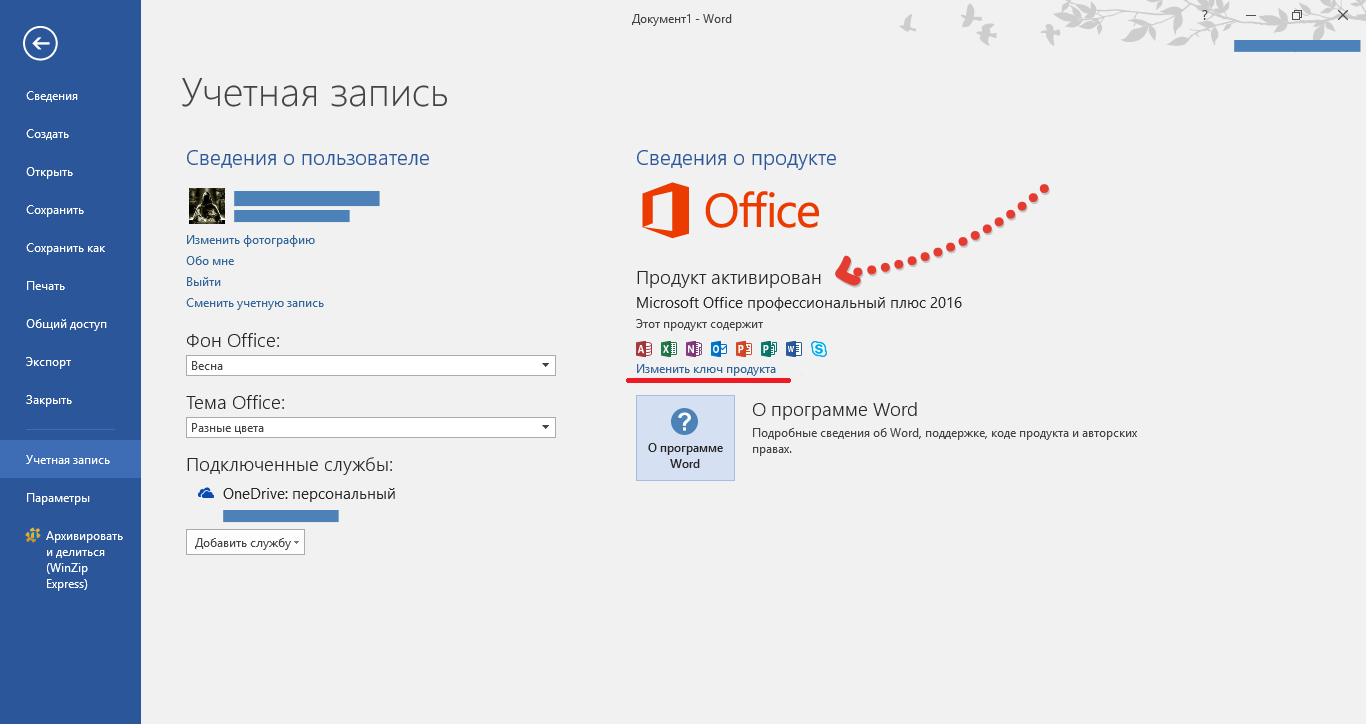
الصورة 7. تحقق من حالة التطبيق من حزمة Microsoft Office وإعادة التنشيط.
الخطوة 2..
- على الجانب الأيمن من النافذة في الفئة " معلومات المنتجسيتم عرض حالة نشاط الحزمة.
- إذا كان في هذا الرسم البياني بدلا من الكلمة " تم تنشيط المنتج"سيتم عرض الحالة" ليس لديك الحق في استخدام هذا المنتج."تحتاج إلى النقر فوق الرابط" تغيير مفتاح المنتج"وأعد إدخال رمز التنشيط في الحقل المقابل.

kms السيارات بارد شيء. لقد اعتاد الجميع على هذا البرنامج ونحن لن نفهمنا صعبة)))))
الناس! ليس لدي في تحديد الشريط بشكل عام - "الرسم". ما يجب القيام به؟